Правила YouTube о лайках и дизлайках -как ставить или убрать значок
4 декабря Инструкции по соц-сетям
Содержание:
Система лайков и дизлайков на Ютуб — это основной инструмент по продвижению канала. С её помощью можно продвигать товары и услуги, скрывать неподходящие видео или сохранять ролики, чтобы не потерять к ним доступ. В статье вы узнаете о том, как поставить отметки к видео роликам на Ютубе.
Правила YouTube о лайках и дизлайках
В сообществе есть свои правила оценочной системы к видео контенту, нарушение которых может привести к блокировке. Вот некоторые из них:
- Накрутка лайков на канале;
- Публикация видео в котором большая его часть или весь файл посвящен призыву к накрутке.

| ВАЖНО Если ваш аккаунт заблокирован, то снять ограничения можно только через поддержку Google. Еще один вариант — это писать напрямую в поддержку видеохостинга. Если ваша проблема осталась без ответа, можно отправить запрос в англоязычную поддержку. Сотрудники международного отдела отвечают в течение суток. |
Как поставить лайк
Чтобы поставить отметку «Нравится» нужно зайти на сайт Ютуб. У видео платформы есть одна особенность. Для оценки видео и комментариев нужно быть зарегистрированным в системе.
Чтобы войти в систему нужно нажать кнопку авторизации в правом верхнем углу.
После этого высветятся доступные для входа аккаунты.
При нажатии вход в систему произойдет автоматически. И только после этого откроется возможность поставить лайк.
Для того чтобы это сделать нужно перейти к понравившейся видеозаписи и нажать «палец вверх» под видео.
После нажатия на значок, он окрасится в черный цвет. Это значит, что вы отметили видео как понравившееся.
Это значит, что вы отметили видео как понравившееся.
Для того чтобы оценить комментарий, нужно выбрать тот, который вам понравился и кликнуть на значок.
После этого он изменит свой цвет. Это значит, что вы отметили его как понравившийся.
Почему убрали функцию дизлайков
С 10.11.21 года на платформе убрали возможность ставить отрицательные оценки. По данным iguides.ru, директор видеохостинга опубликовала официальное заявление в блоге Ютуба. Сьюзан Войжитски в своем обращении упомянула причину отключения дизлайков. По ее словам к этому привела волна необоснованной критики молодых авторов, или так называемого хейта. Негативные оценки подрывали авторитет молодых ютуберов.
Команда Google исследовала активность пользователей во время тестового периода и пришла к выводу, что данное решение ни на что не влияет. Поэтому функцию дизлайков решено было полностью убрать.
Как посмотреть список понравившихся видео (пошаговая инструкция)
Для того, чтобы увидеть список понравившихся видео есть несколько способов:
- Зайти в плейлист через свой профиль;
- Нажать на боковой панели слева на вкладку «Понравившееся».

Разберем каждый из вариантов по отдельности. Чтобы посмотреть подборку видео через профиль, нужно кликнуть на свою фотографию в правом верхнем углу.
После этого вы увидите выпадающее меню. Нужно нажать на вкладку «Мой канал».
После перехода на главную страницу вашего канала нажмите на раздел «Плейлисты».
После того как откроется нужная вкладка, нужно нажать на вкладку «Понравившееся». Это раскроет подборку полностью, включая видео, которые туда добавлены.
Второй способ перейти в плейлист с любимыми видео — это нажать вкладку «Понравившееся» на боковой панели главной страницы.
Переход по вкладке открывает страницу на которой видна обложка плейлиста и все видео, которые там находятся.
Как убрать значок «Нравится» (пошаговая инструкция)
Чтобы убрать поставленную отметку, нужно нажать на значок под видео.
Для этого заходим во вкладку «Понравившееся» и находим нужное видео. Включаем его и переходим в нижнюю часть экрана, где выставляются оценки пользователей.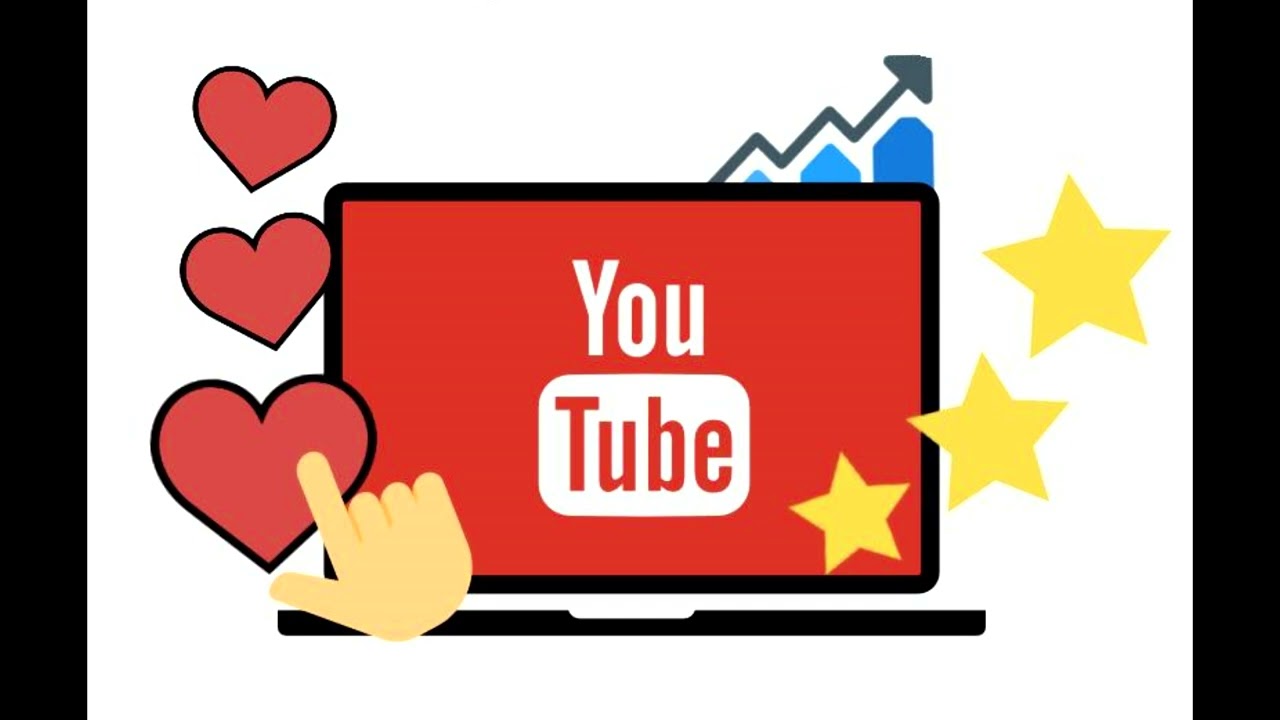
Если нужно убрать лайк с комментария достаточно найти свою отметку под ним и нажать на черный палец.
Как посмотреть список людей, поставивших лайк (пошаговая инструкция)
Посмотреть данные канала, может только его владелец. Наиболее подробная статистика представлена во вкладке «Творческая студия».
Для отображения статистики нужно перейти во вкладку «Аналитика».
При переходе в раздел «Нравится и не нравится» можно посмотреть количество положительных и отрицательных отметок. А точного имени того, кто ставит оценки к видео вы узнать не сможете, так как хостинг придерживается политики конфиденциальности при выставлении лайков и дизлайков.
Почему ютуб списывает подписчиков и лайки ?
Авторы каналов на youtube особенно внимательно следят за статистикой подписок, лайков и просмотров, так как это напрямую влияет на их доходы……
Почему иногда так получается, что ютуб удаляет новых подписчиков, скручивает лайки и даже дизлайки?
Давайте разбираться ⇓
Содержание
- О причинах
- О накрутке
- Другие частые причины !
- Если я не виноват ?
- Что делать
О причинах
Так как статистика каналов содержит главные показатели, которые влияют на монетизацию, за ней пристально следят не только авторы, но и сам youtube. Проверку осуществляет алгоритм, и если он заподозрит что-то подозрительное, ваши показатели будут сразу же изменены.
Проверку осуществляет алгоритм, и если он заподозрит что-то подозрительное, ваши показатели будут сразу же изменены.
Основные причины, почему ютуб отписывает подписчиков:
- неактивные аккаунты;
- взаимные подписки;
- спам аккаунты;
- пользователи отписались сами;
- подозрительная активность.
О накрутке
Если вы пользуетесь сервисами по накрутке, выбирайте тех, кто предлагает имитацию естественного поведения пользователей, а также не заказывайте одни лишь только подписки. Количество новых просмотров, лайков и комментариев должно быть пропорционально, а также более-менее равномерно распределено по времени.
Как правило, пользовательская активность растет в вечерние часы. Если все люди подпишутся одновременно, алгоритм посчитает такую активность подозрительной.
!!! По идее накрутку мы не рекомендуем вообще,так как она скорее навредит !!!
Еще одно важное условие – это живые аккаунты. Фейки алгоритм распознает очень легко. Ютуб списывает накрученных подписчиков практически сразу после того, как они отобразятся в вашей статистике. Если профиль не смотрел ни минуты вашего контента, но подписался на вас, в 99 процентах случаев такого подписчика не засчитают.
Фейки алгоритм распознает очень легко. Ютуб списывает накрученных подписчиков практически сразу после того, как они отобразятся в вашей статистике. Если профиль не смотрел ни минуты вашего контента, но подписался на вас, в 99 процентах случаев такого подписчика не засчитают.
Другие частые причины !
Заветные сердечки под видео не влияют напрямую на доход, но все же косвенно содействуют росту популярности. Люди выбирают то, что смотрят и лайкают другие.
Иногда ютуб пересчитывает количество сердечек и списывает их не в пользу владельца канала, Почему алгоритм убирает лайки и снимает положительную статистику? На это несколько причин:
- если у вас был удален подписчик, будут удалены и все положительные реакции от него;
- если под одним аккаунтом создано несколько каналов (твинков), и каждый из них поставит вам лайк, позже их пересчитают и оставят только один;
- если человек вообще не смотрел ролик, а сразу поставил вам лайк – это тоже не считается.

Если я не виноват ?
- Распространена также такая ситуация. Вы не покупаете платные накрутки и продвигаете свой канал только честными методами. Но вдруг замечаете, что ютуб списывает подписчиков и лаки, но не можете понять, почему это происходит. Никто не застрахован от того, что на него подпишется фейк, а позже из-за этого пропадают лайки на ютубе и уменьшаются просмотры.
Фейковые аккаунты подписываются не только на тех, кто им платит, но и на любые другие каналы, чтобы создать иллюзию реального поведения. Таким образом те, кто занимаются заработком на раскрутке, пытаются создать видимость реального аккаунта.
Что делать
Если вы не понимаете, почему ютуб снял ваших подписчиков и у вас опять исчезают лайки, можно попробовать обратиться в службу поддержки. В ютубе запрос направляют по адресу https://support.google.com/youtube/gethelp.
В ютубе запрос направляют по адресу https://support.google.com/youtube/gethelp.
Однако будьте готовы к тому, что решения принятые алгоритмом, очень редко признают ошибочными, свою правоту вам будет доказать очень сложно.
Как включить лайки на YouTube
Руководства
|
21 марта 2022 г., Терри Пиньерд
Для любой социальной сети лайки — важный показатель, который может создать или разрушить ваш контент. Когда дело доходит до YouTube, лайки помогают зрителям определить, насколько ценен ваш контент.
Обычно лучше оставить лайки на YouTube включенными, особенно если вы хотите купить лайки на YouTube.
Чтобы успешно заказать лайки на YouTube, вам необходимо включить статистику лайков. Если ваш счетчик лайков отключен или скрыт, ваш заказ лайков не будет доставлен должным образом.
Следующие шаги покажут вам, как включить статистику видео (количество лайков) на YouTube . После того, как вы включили их, не забудьте оставить их общедоступными, пока ваш заказ не будет завершен и полностью доставлен.
После того, как вы включили их, не забудьте оставить их общедоступными, пока ваш заказ не будет завершен и полностью доставлен.
Как включить лайки для отдельного видео
Следующие инструкции помогут вам выполнить действия, необходимые для включения функции «Нравится» для отдельного видео на YouTube. Чтобы включить отметку «Нравится» для всех видео YouTube на вашем канале, прокрутите вниз для получения дополнительных инструкций.
Войти в YouTube
В правом верхнем углу щелкните изображение своего профиля
Нажмите Студия YouTube
Слева найдите вкладку СОДЕРЖИМОЕ и нажмите на нее
Найдите нужное видео, щелкните значок карандаша ( ПОДРОБНОСТИ ), чтобы открыть его настройки.
Пролистайте до самого низа раздела до синей кнопки ПОКАЗАТЬ БОЛЬШЕ .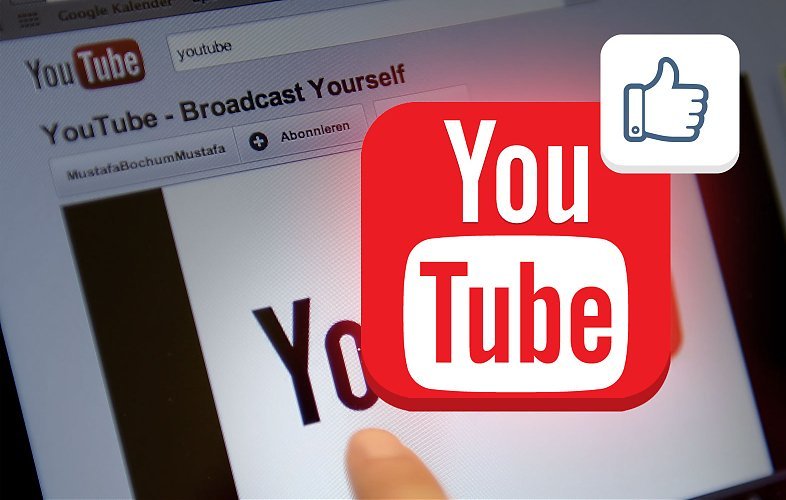
Прокрутите вниз до самого низа, чтобы найти последний пункт « Показать, скольким пользователям нравится и не нравится это видео ». Снимите флажок рядом с ним и сохраните изменения.
Как включить лайки для всех видео на вашем канале YouTube
Следующие инструкции помогут вам включить лайки для ВСЕХ видео на вашем канале YouTube. Если вы хотите включить лайки для одного видео, выполните шаги, описанные ранее. Обратите внимание, что эти изменения будут применяться только к будущим видео. Если вы хотите включить лайки для уже опубликованных видео, вам нужно будет сделать это вручную, используя предыдущие шаги.
Войти в YouTube
В правом верхнем углу нажмите на изображение профиля
Нажмите Студия YouTube
Щелкните НАСТРОЙКА (крайняя левая строка меню)
Нажмите ЗАГРУЗИТЬ НАСТРОЙКИ ПО УМОЛЧАНИЮ
Выберите Расширенные настройки . Прокрутите вниз и снимите флажок рядом с Пользователи могут просматривать оценки для этого видео .
Прокрутите вниз и снимите флажок рядом с Пользователи могут просматривать оценки для этого видео .
Сохраните изменения.
Посетите нашу страницу «Услуги и цены», чтобы увидеть наш удивительный выбор маркетинговых услуг в социальных сетях, и нашу страницу «Новый заказ», чтобы узнать больше о каждой из них!
Хотите еще больше удивительных советов и рекомендаций от профессионалов? Ознакомьтесь с остальной частью нашего блога, чтобы найти еще более подробные руководства и отраслевой опыт!
Как просмотреть понравившиеся видео на YouTube
Хотите пересмотреть свои любимые видео? Узнайте, как просмотреть все понравившиеся видео на YouTube.
Как известно каждому зрителю YouTube, как только вы включите видео и освоитесь, легко попасть в кроличью нору. Вы нажимаете на одно видео, затем на другое, и, не успев опомниться, пять часов полностью исчезают из вашей жизни.
Однако за эти пять часов, возможно, было одно видео, которым вы действительно хотели поделиться с друзьями. Но как вы можете узнать это, не пересматривая их все снова?
Что ж, если вы нажмете Нравится на этом видео, тогда есть способ. Вот руководство, которое поможет вам найти самые популярные видео на YouTube.
Как найти понравившиеся видео в мобильном приложении YouTube
Хотите найти понравившиеся видео с мобильного устройства? Вот как:
- Найдите кнопку Библиотека в нижней части главного экрана приложения и коснитесь ее.
- Прокрутите вниз до Списки воспроизведения и нажмите Понравившиеся видео .

- Здесь вы можете увидеть все видео, которые вам понравились. Видео представлены в хронологическом порядке, причем первое видео – это то, которое вам понравилось больше всего. 3 изображения
По сути, YouTube автоматически создает список воспроизведения всего, что вам понравилось. Это означает, что вам не обязательно создавать плейлист для ваших любимых видео, поскольку технически YouTube сделает это за вас.
Как найти понравившиеся видео YouTube на рабочем столе
Процесс становится еще проще, если вы используете YouTube в своем браузере. Вот как можно просматривать понравившиеся видео на YouTube с компьютера или ноутбука:
- Найдите кнопку Library в левом меню.
- Под ним нажмите Показать больше со стрелкой, указывающей вниз.
- Откроются все ваши плейлисты, включая понравившиеся видео .
- Нажмите Понравившиеся видео , чтобы просмотреть свои лайки, от самых новых до самых старых.

Как просмотреть все понравившиеся вам видео на YouTube
Плейлист «Понравившиеся видео» содержит не более 5000 видео, поэтому он не покажет вам все, что вам когда-либо нравилось. Однако есть еще один способ найти понравившиеся видео, если вы когда-нибудь захотите вернуться на несколько лет назад.
- Войдите в свою учетную запись Google на рабочем столе.
- Нажмите Данные и персонализация в меню слева.
- Прокрутите вниз и щелкните Мои действия .
- В меню слева нажмите Other Google Activity .
- Прокрутите, пока не найдете Нравится и не нравится YouTube , и нажмите Посмотреть Нравится и не нравится .
- Здесь вы сможете увидеть все понравившиеся видео вместе с точной датой их просмотра.
В этом списке также показаны ваши антипатии, если вы заинтересованы.
Поделитесь наиболее понравившимися видео на YouTube
К сожалению, плейлист «Понравившиеся видео» по умолчанию является закрытым. В отличие от других списков воспроизведения, которые вы создаете на YouTube, вы не можете сделать их общедоступными. Таким образом, вы можете просматривать все в списке, когда захотите, но вы не можете поделиться этим с кем-либо еще.
В отличие от других списков воспроизведения, которые вы создаете на YouTube, вы не можете сделать их общедоступными. Таким образом, вы можете просматривать все в списке, когда захотите, но вы не можете поделиться этим с кем-либо еще.
Если вы хотите поделиться всеми вашими любимыми видео с другими людьми, лучше всего сохранить их в специальный список воспроизведения, который затем можно сделать общедоступным.
Подписывайтесь на нашу новостную рассылку
Похожие темы
- Интернет
- Развлечения
- Ютуб
- Видео на YouTube
Об авторе
Тал Имагор работает внештатным журналистом с 2008 года и пишет на темы, связанные с образованием, HR, культурой стартапов, устойчивостью, разнообразием и инклюзивностью.





:format(jpeg):fill(f8f8f8,true)/s3/static.nrc.nl/images/raster/090814x_handjes-01.png)